Прављење снимака екрана је један од најчешћих задатака, било на рачунару или телефону. Због тога сви оперативни системи нуде више начина за прављење снимака екрана.
На радном месту морате да направите снимке екрана да бисте поделили идеје са колегама, добили помоћ од других тако што ћете поделити екран са грешком или брзо поделити свој напредак на пројекту. Неки послови такође захтевају да направите снимке екрана. На пример, као писац, морам да направим снимке екрана како бих обезбедио да читаоци визуелно виде оно о чему говорим.
Чак и током вашег личног времена испред екрана, постоји много случајева у којима морате да направите снимке екрана. На пример, док купујете нешто на Фацебоок-у, можда ћете морати да направите снимак екрана да бисте разговарали са продавцем, можете да снимите екран финансијске трансакције да бисте имали доказ, или чак да сачувате сјајну идеју за кућни декор коју сте пронашли на мрежи.
Иако је лако направити снимке екрана у Виндовс-у (само притисните дугмад Виндовс+ПртСцн), подразумевана функција је минимална. Нема доступног робусног алата за уређивање, недостаје му много функција аутоматизације, а прављење снимака екрана на различите начине може бити гњаважа.
Ако морате често да правите снимке екрана, обавезно је набавити софтвер за снимке екрана треће стране који испуњава све ваше потребе. Ови алати вам могу помоћи да направите снимке екрана на више начина, да их аутоматски сачувате на жељеном месту (онлине/оффлине) и да их означите помоћу моћних алата за уређивање.
Да бих вам помогао да пронађете прави софтвер за снимке екрана за Виндовс, навешћу неке од најбољих Виндовс алатки за снимање екрана.
Преглед садржаја
Греенсхот
Ако желите једноставан, бесплатан, али моћан алат за снимање екрана, онда Греенсхот је најбољи избор, по мом мишљењу. То је апликација отвореног кода која ради са траке задатака и омогућава вам да брзо направите снимке екрана на више начина. Можете да направите регион, активни прозор, цео екран, последњи регион и многе снимке екрана користећи кориснички интерфејс и пречице на тастатури.
Можете га конфигурисати да сачува снимке екрана директно у одређену фасциклу или чак да их пошаље програму. Постоји и опција за отпремање снимака екрана на Имгур чим их снимите. Такође је изузетно лак на ресурсе и ради са траке задатака да би имао минималне сметње у вашем раду.
ПицПицк
Користио сам ПицПицк скоро 2 године пре него што сам прешао у Греенсхот јер ми је требало нешто једноставније. Међутим, ако желите алатку за снимање екрана која такође има моћан уређивач, онда ПицПицк надмашује друге алатке за снимање екрана за миљу. Нуди 8 начина да снимите снимак екрана, а затим га отворите у уређивачу.
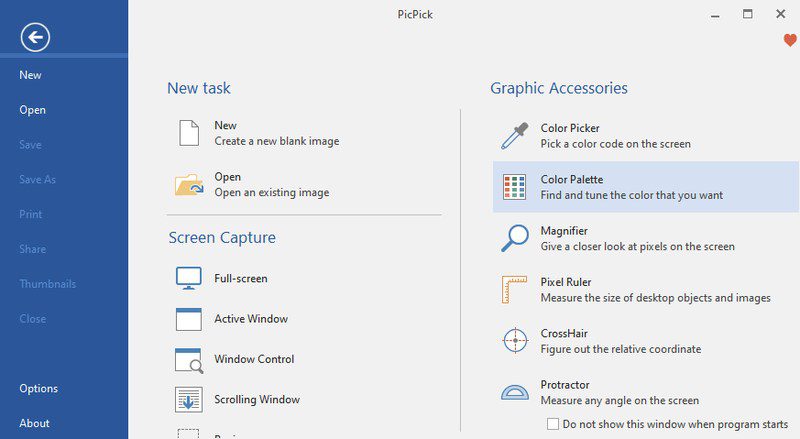
Уређивач нуди све уобичајене функције за уређивање слика, укључујући ефекте, напомене, лењир пиксела, промену величине/исецање, цртање и још много тога. Сви снимљени снимци екрана су наведени у ПицПицк интерфејсу за управљање и уређивање, а можете их делити било где на мрежи помоћу картице Дели.
ПицПицк је потпуно бесплатан за личну употребу, али без корисничке подршке. Морате купити плаћена верзија за комерцијалну употребу.
Снагит
Снагит је врхунски алат за снимање екрана и снимање са 15-дневном бесплатном пробном верзијом за тестирање алата. Веома је моћан када је у питању прављење снимака екрана, њихово уређивање и дељење. Нуди до 12 начина за прављење снимака екрана, при чему свака опција има додатна подешавања за прилагођавање понашања.
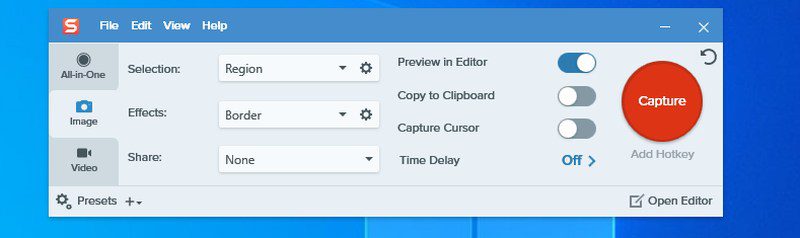
Снимци екрана се отварају у уређивачу Снагит, који нуди све потребне функције за уређивање плус галерију за преглед свих ваших снимака екрана на једном месту. Такође има листу веб локација за слике и складиштење у облаку где можете одмах да делите своје снимке екрана.
Након 15-дневног бесплатног пробног периода, можете купити најновију верзију Снагит-а за једнократну уплату од 49,99 УСД.
СхареКс
Ако вам је дељење снимака екрана са другим људима или веб локацијама важно, онда СхареКс је софтвер за снимање екрана који желите. Има 7 начина за снимање снимка екрана, а такође можете снимати видео и ГИФ-ове. Постоји и згодна функција аутоматског снимања која аутоматски прави снимке екрана након одређеног интервала.
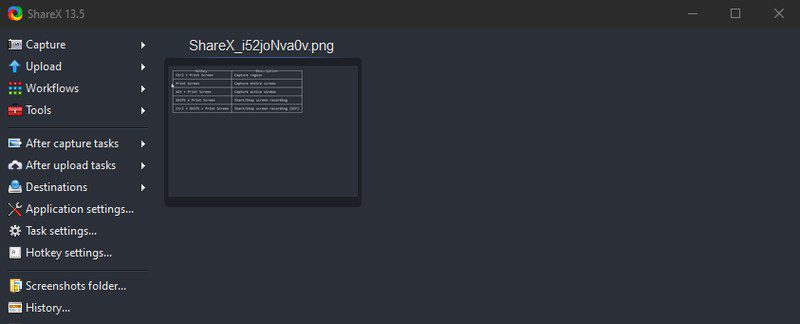
СхареКс нуди наменске меније за отпремање снимака екрана на многе различите онлајн услуге, а њиховим налозима можете управљати директно из СхареКс интерфејса. Такође можете добити кратке везе за дељење за једноставно дељење.
Све у свему, апликација је веома прилагодљива до те мере да може бити мало неодољива, а постоје и неки споредни алати, попут уграђеног ОЦР алата.
Лигхтсхот
Као што име сугерише, ово је веома минималан софтвер за снимање екрана који је изузетно лаган и једноставан за коришћење. Лигхтсхот ради са траке задатака баш као Греенсхот, али са њим можете да правите само снимке региона или целог екрана.
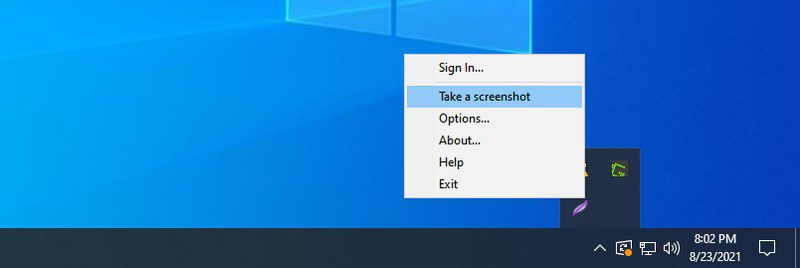
Осим што је лак за ресурсе, такође вам омогућава да отпремите снимак екрана на његову веб локацију да бисте га поделили са било ким на мрежи без потребе да се пријавите. Такође можете да се пријавите да бисте сачували своје снимке екрана на мрежи и управљали њима.
Иако је то лаган алат за снимање екрана, он и даље нуди основни уређивач за означавање слика и њихово дељење на мрежи.
СцреенРец
То је заправо и алатка за снимање екрана и снимач екрана, али ћу углавном говорити о алатки за снимање екрана. СцреенРец налази се на десној страни екрана и омогућава вам да брзо снимите снимак екрана. Иако ћете морати ручно да изаберете регион да бисте направили снимак екрана.
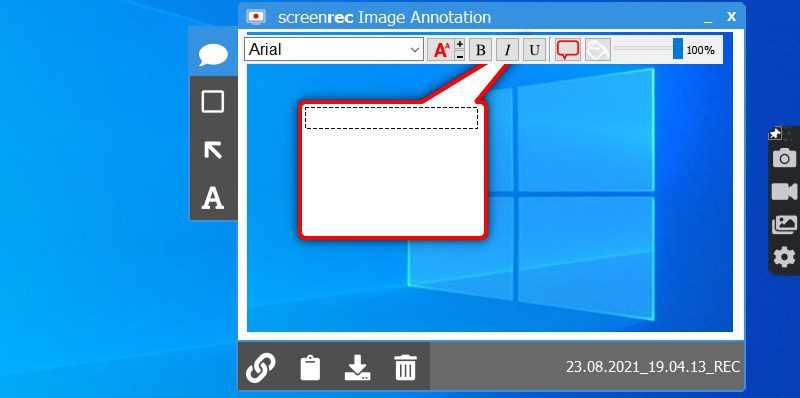
Снимак екрана ће се отворити у минималном уређивачу где можете додати стрелице и текст на слику, а затим је сачувати. Алат има своју галерију у којој можете прегледати и управљати свим својим снимцима екрана и снимцима. Ако се региструјете за бесплатни налог, такође можете да добијете приватне везе за дељење за свој снимак екрана и 2 ГБ бесплатног складишта у облаку.
Бесплатан је за коришћење, али долази са ограниченим складиштем у облаку и морате се регистровати да бисте користили онлајн функције.
Гиазо
Гиазо ради и као алатка за снимање екрана и као онлајн менаџер фотографија. Снимци екрана које направите одмах се отпремају на веб локацију Гиазо под наменском везом. Можете да делите ову везу са било ким да бисте поделили снимак екрана или сарађивали.
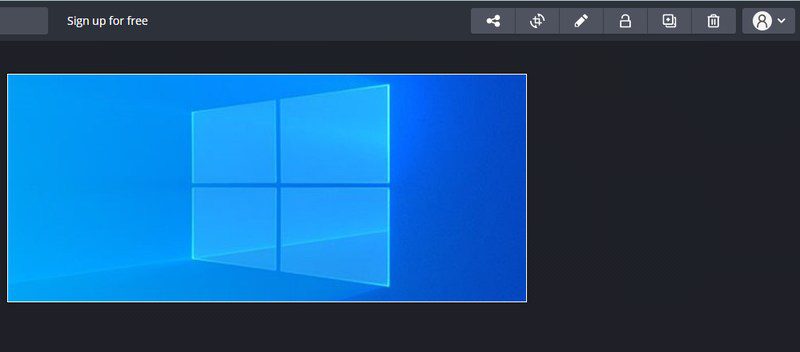
Његова бесплатна верзија је добра само за прављење снимака екрана и њихово лако дељење на мрежи. Ако желите да управљате свиме на мрежи, морате да набавите Гиазо Про верзија (3,99 УСД месечно) која нуди неограничен приступ сачуваним снимцима екрана и функцијама за уређивање. Такође можете снимати видео записе и репризе игара и управљати њима на мрежи.
Аповерсофт
Морам напоменути да вас овај алат стално позива да надоградите на плаћену верзију врло често. Плаћена верзија Аповерсофт Сцреен Цаптуре има неке јединствене карактеристике које га чине вредним новца.
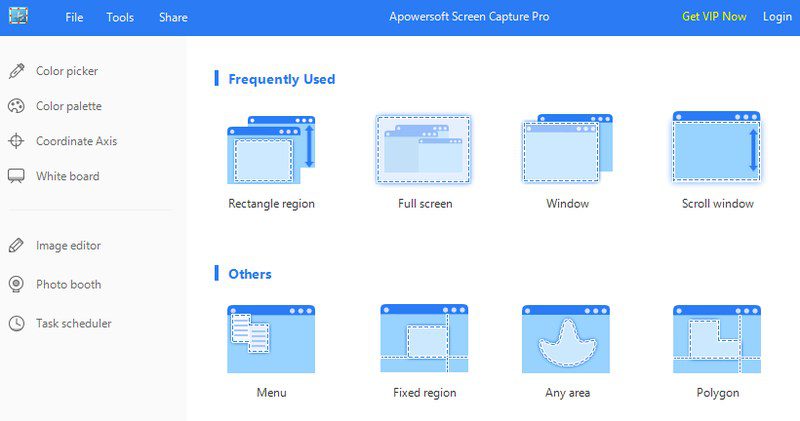
Можете да правите снимке екрана на 12 различитих начина, укључујући различите облике за прављење снимака екрана. Снимци екрана се отварају у његовом уређивачу који прилично личи на апликацију МС Паинт у Виндовс-у, али има неке сјајне функције за означавање.
Занимљивија функција је планер задатака, који вам омогућава да закажете када ће апликација аутоматски направити снимке екрана. Можете га чак подесити на понављање да непрекидно снимате снимке екрана током времена.
Сјајан снимак екрана
Ако углавном правите снимке екрана у прегледачу и апликацијама или не желите да инсталирате снимак екрана у самом Виндовс-у, онда би додатак за Цхроме могао бити бољи за вас. Сјајан снимак екрана је проширење за Цхроме за снимке екрана које ради из вашег прегледача за прављење снимака екрана Цхроме-а и других активних апликација.
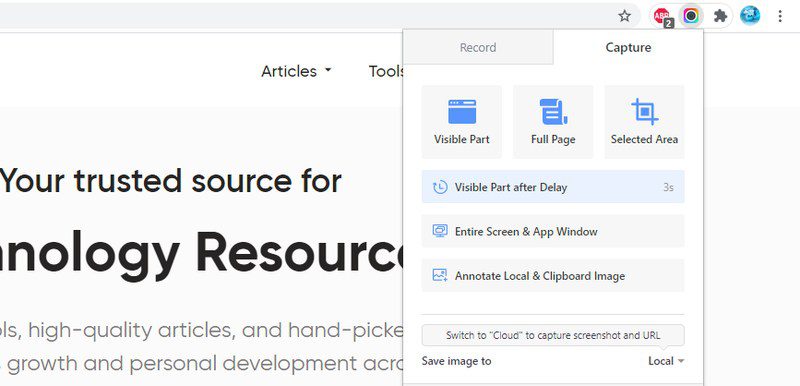
Можете користити више начина да направите снимке екрана, а затим их уредите у новој картици помоћу неких основних алата за уређивање. Једном уређени, снимци екрана се могу делити на мрежи помоћу уграђених веза ка веб локацијама или их можете отпремити у складиште у облаку Авесоме Сцреенсхот. Отпремање у складиште у облаку Авесоме Сцреенсхот вам омогућава да приватно делите снимке екрана и можете да управљате сликама на мрежи.
Сјајан снимак екрана вам такође омогућава да направите снимке екрана преко целе странице веб страница без померања надоле.
Мораћете да набавите Про верзију да бисте приступили додатним алатима за уређивање и користили функције складиштења у облаку.
Нимбус Цаптуре
Нимбус Цаптуре је софтвер за снимке екрана, видео записе и израду ГИФ-ова који је једноставан за коришћење и који брзо обавља посао. Иако су његове функције снимања видео записа и прављења ГИФ-ова затворене Про претплатањегова функција снимања екрана је заправо бесплатна за коришћење.
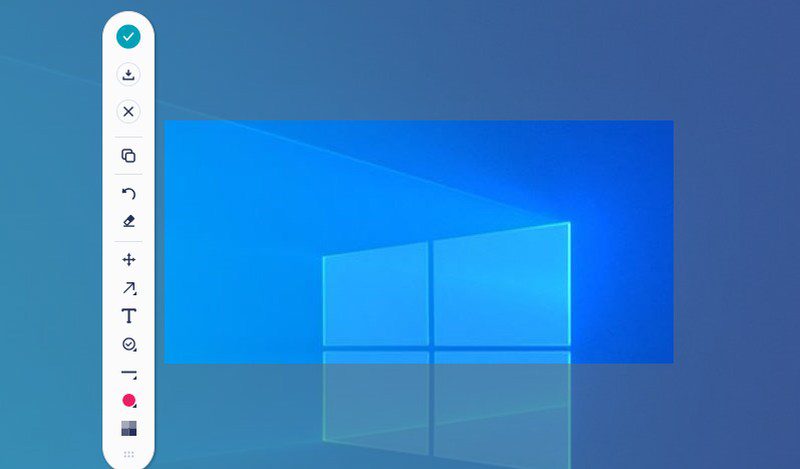
Можете да направите снимке региона или целог екрана. Лично ми се јако допало његово понашање након снимања екрана, где одмах отвара мали виџет који вам омогућава да коментаришете снимак екрана на лицу места и да га преузмете/делите. Снимци екрана се такође могу отпремити на Нимбус Цаптуре онлајн налог, где можете да додајете белешке и управљате њима.
Сцреенпрессо
Сцреенпрессо додаје мали виџет на врху екрана на који можете да пређете мишем да бисте га приказали. Можете да користите овај виџет за прављење редовних снимака екрана, па чак и одложених снимака екрана или померајућих снимака екрана. Такође можете да користите алатку за бирање боја из истог виџета и користите ОЦР на било ком снимку екрана.
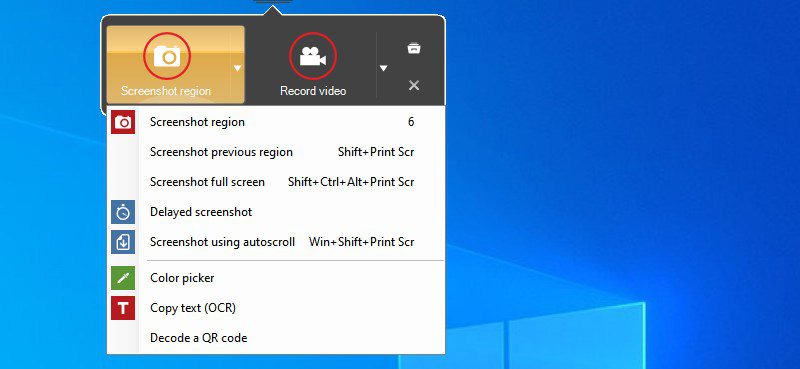
Ако одете на подешавања Сцреенпрессо-а, постоји заиста сјајна функција за аутоматско додавање унапред подешених ефеката, воденог жига и промене величине снимака екрана чим се направе. Можете чак и да промените позадину радне површине само када се направи снимак екрана.
Већина функција у вези са снимком екрана је бесплатна, али ОЦР и видео снимање без воденог жига су доступни у Про верзији.
Завршне речи 👨🏫
Имам наменски алат за уређивање фотографија који ми се заиста свиђа, тако да се држим Греенсхот-а за све своје потребе у вези са снимцима екрана јер је лакши за коришћење и аутоматски чува снимке екрана док их правим. Да немам наменски уређивач слика, дефинитивно бих користио ПицПицк јер сматрам да је његова алатка за снимање и уређивање екрана међу најбољима за бесплатни софтвер за снимке екрана.
Тражите само уграђене алате? Ево 6 начина да направите снимке екрана у оперативном систему Виндовс 11.
